16 Pessoas que contaram sobre os pratos que não irão esquecer até o resto das suas vidas

Atualmente, escrevemos mais palavras do que pronunciamos, já que nossas conversas fluem principalmente em mensagens instantâneas. O Incrível.club reuniu todas as funções importantes para facilitar as suas conversas online.
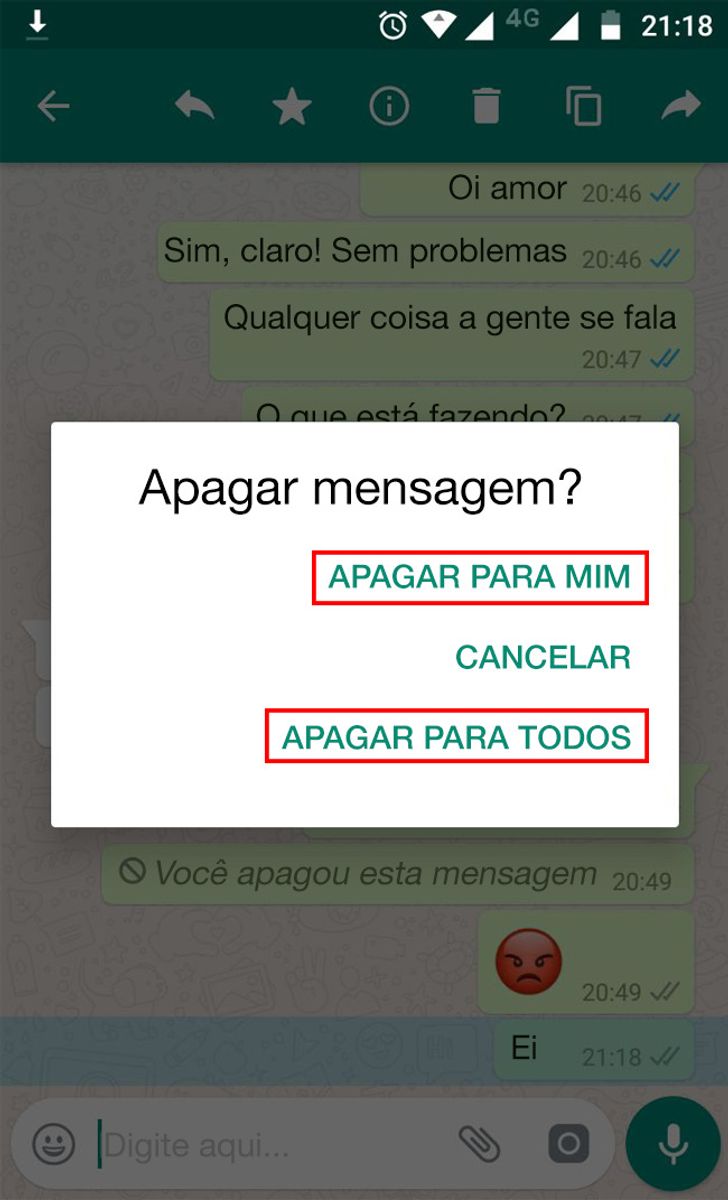
Agora, não é preciso se preocupar quando você confunde as janelas e manda uma mensagem errada. O WhatsApp disponibiliza a possibilidade de excluí-la. No entanto, existem certas nuances:
Para excluir uma mensagem, clique nela e selecione “Excluir”. Depois disso, aparecerão as opções “Excluir para mim” ou “Excluir para todos”. Se escolher “Excluir para todos”, seu interlocutor não será capaz de vê-la.
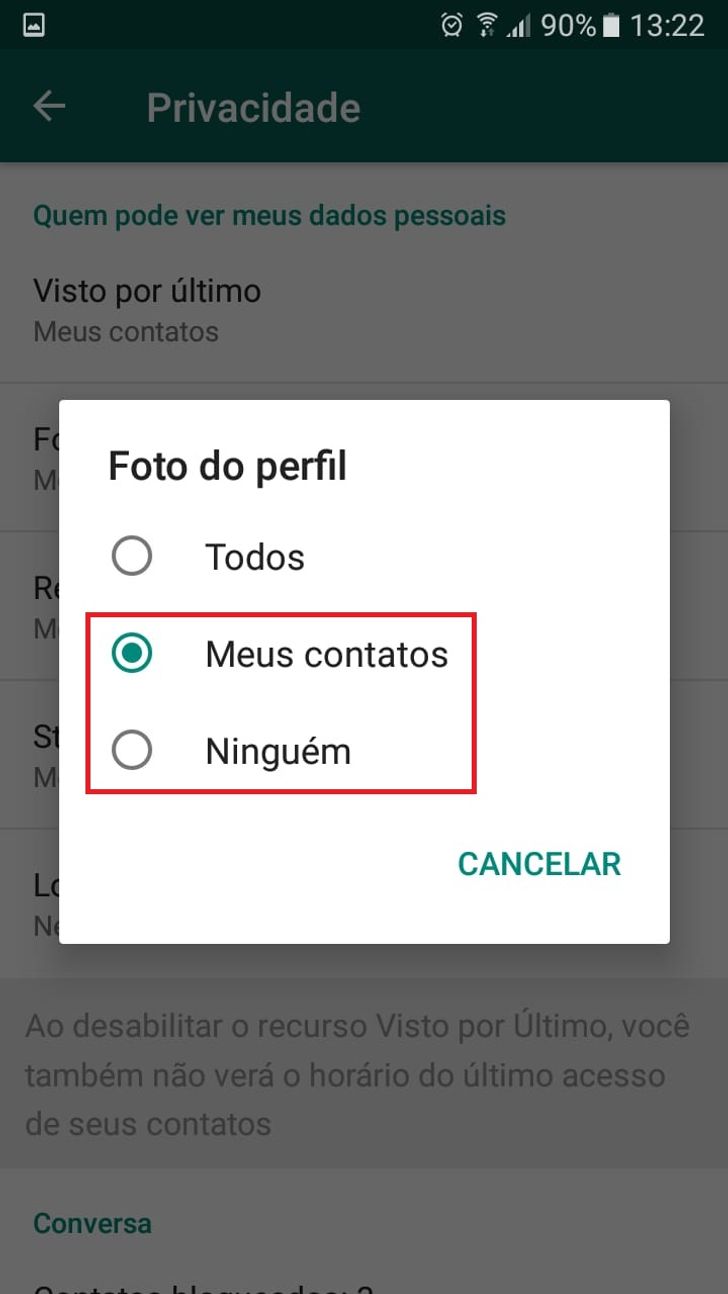
Basta configurar sua conta e sua foto de perfil estará disponível apenas para pessoas que você conhece. Isso pode ser feito da seguinte maneira: Vá em “Configurações” > “Conta” > “Privacidade” > “Imagem do perfil”.

Muitas mensagens contêm informações importantes, como um endereço de que você precisa, o nome de um bom médico ou o endereço de um bar incrível que seus amigos recomendaram. E você pode marcá-las: basta pressionar e segurar a mensagem que deseja salvar e clique em estrela, no menu. Em seguida, procure-as rapidamente na seção “Mensagens em destaque”.
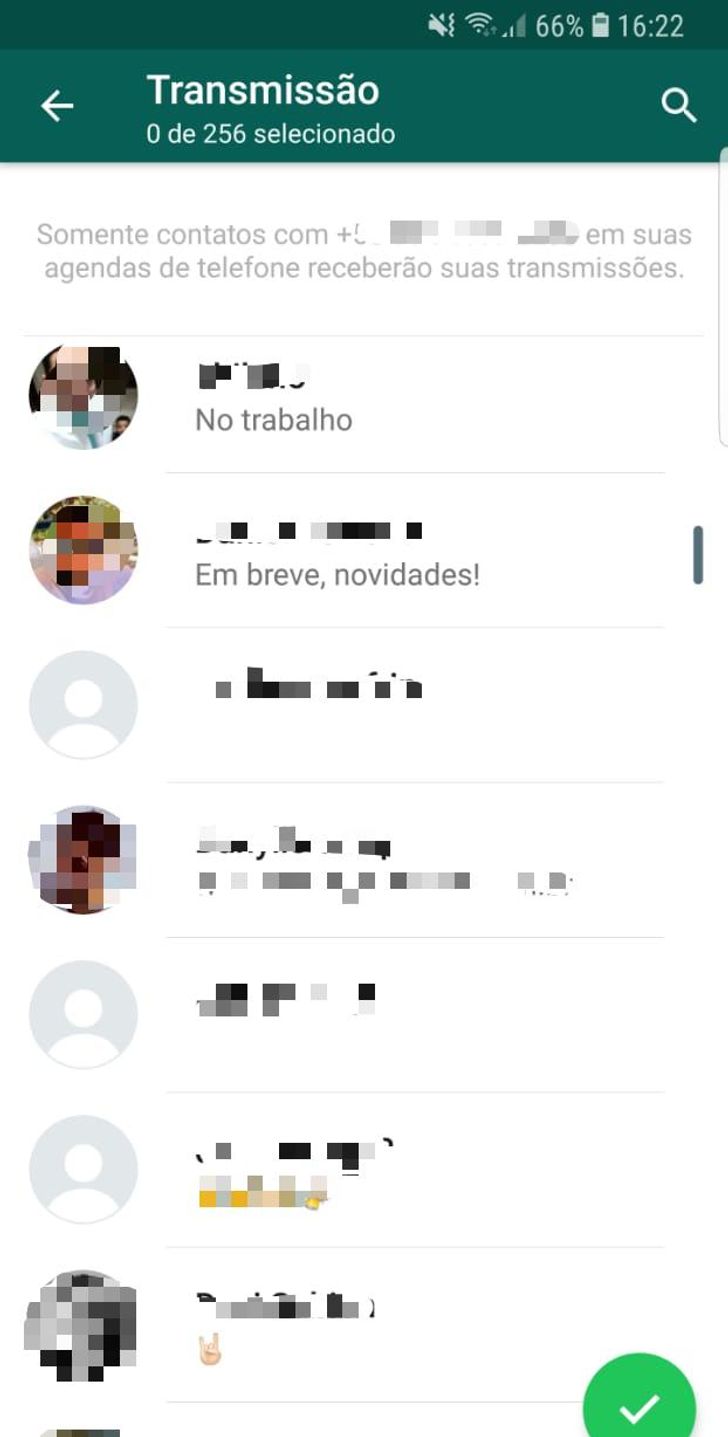
Se você precisar notificar um grande grupo de amigos sobre uma festa ou evento, a melhor maneira será utilizar a “Listas de Transmissão”. Não é necessário criar grupos, os quais muitas vezes viram uma bagunça e talvez as pessoas nem se conheçam. Basta ir em “Conversas” > “Listas de Transmissão” > “Nova lista” e selecionar os contatos desejados.
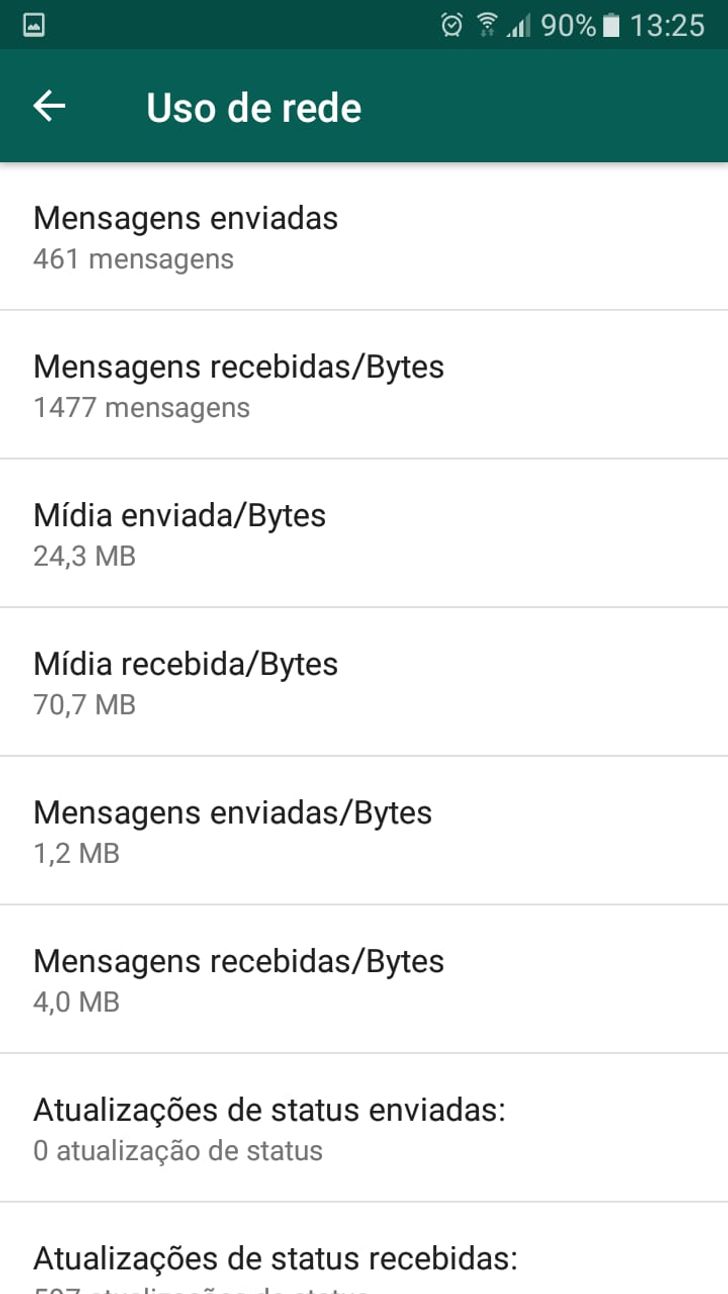
Hoje em dia, uma amizade não é medida por anos ou encontros, mas em kilobytes. Organize uma competição entre amigos e você verá qual é o usuário mais ativo. Vá para “Configurações” > “Dados e armazenamento” > “Uso de dados” e veja as estatísticas!
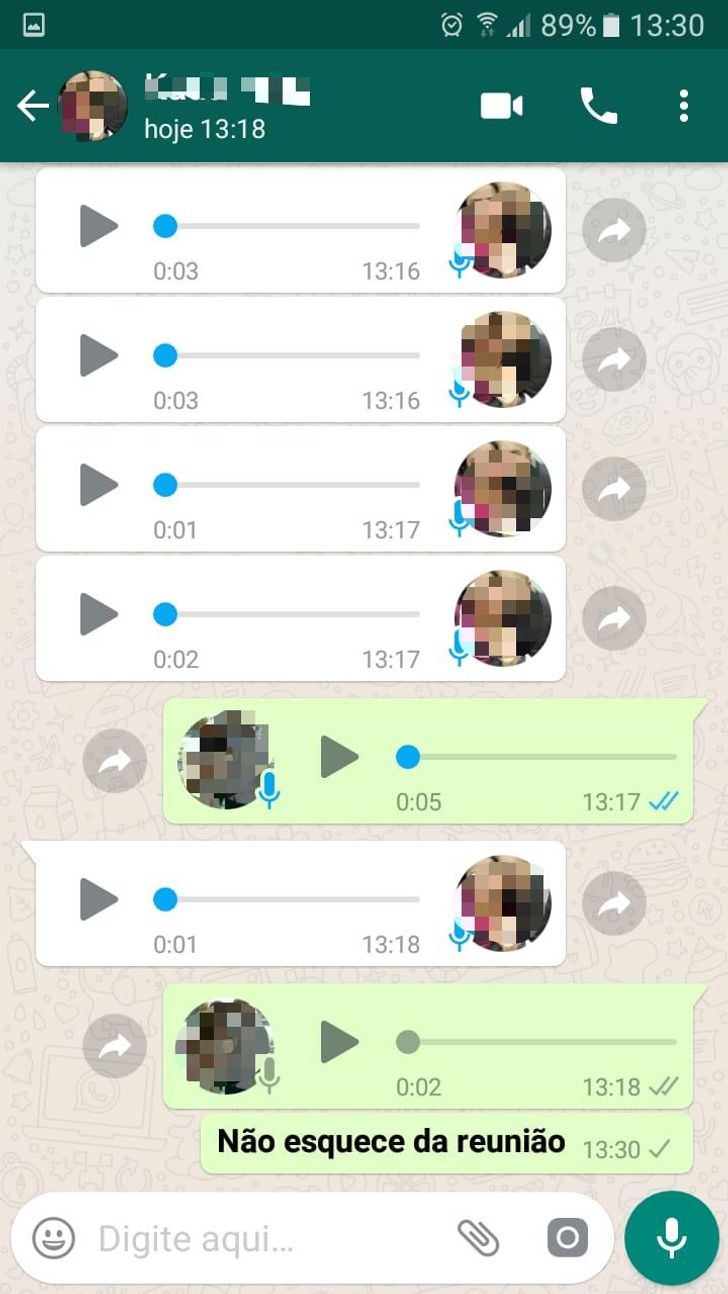
Para dar mais ênfase em suas mensagens, é possível formatar os textos. Para usar negrito, coloque um asterisco no início e um no final da palavra ou frase desejada. Para itálico, basta colocar um subtraço (underline) antes e um depois da palavra ou frase. Para escrever tachado, use o til da mesma maneira. Exemplos:
Durante uma comunicação ativa, geralmente aparecem muitas janelas de chats e, às vezes, é preciso mudar rapidamente entre elas. Para evitar perder tempo ao retornar ao menu principal, basta deslizar para a esquerda e você verá todos os bate-papos ativos. Com um duplo clique, é possível se mover entre eles.
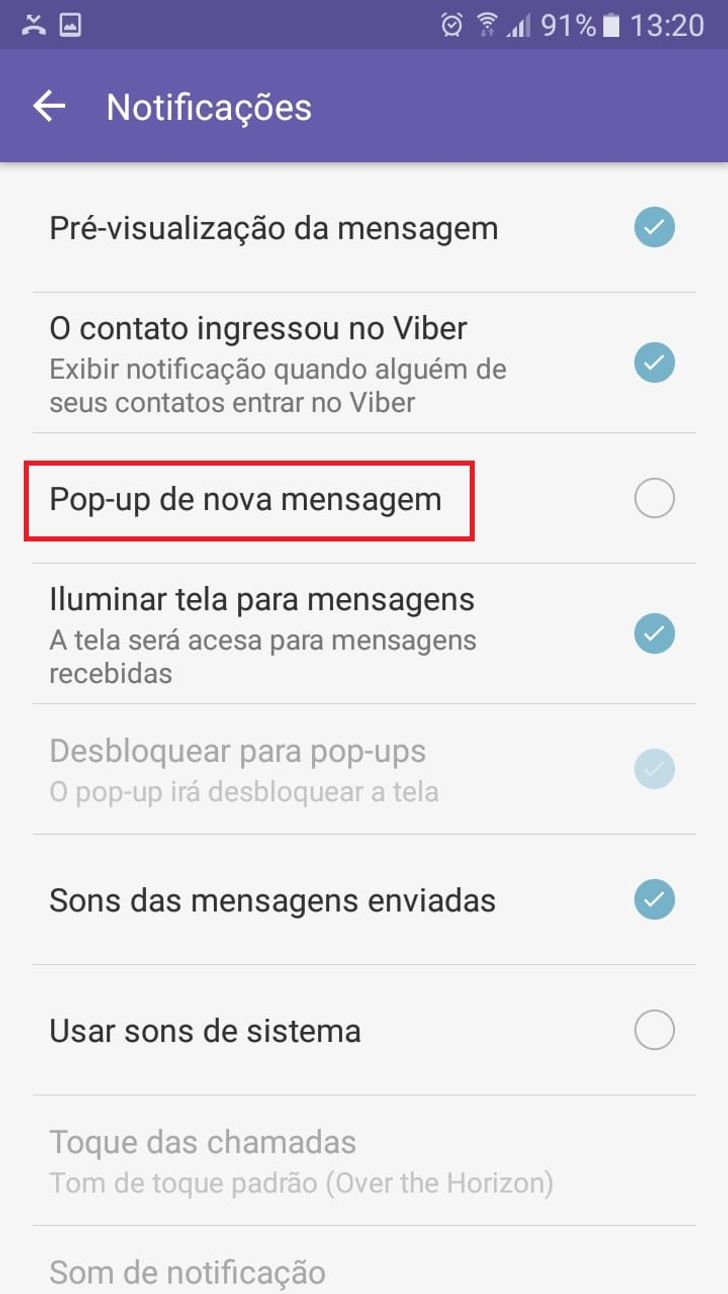
Um dos momentos mais irritantes no Viber é quando há muitos pop-ups ao receber novas mensagens. Isso faz com que a luz de fundo da tela seja ativada automaticamente. Primeiro, é um consumo extra de bateria e, segundo, qualquer pessoa pode ler a mensagem caso seu telefone esteja sobre a mesa, por exemplo. Vá para “Configurações” > “Notificações” e desmarque a opção “Pop-up de nova mensagem” e “Iluminar tela para mensagens”.
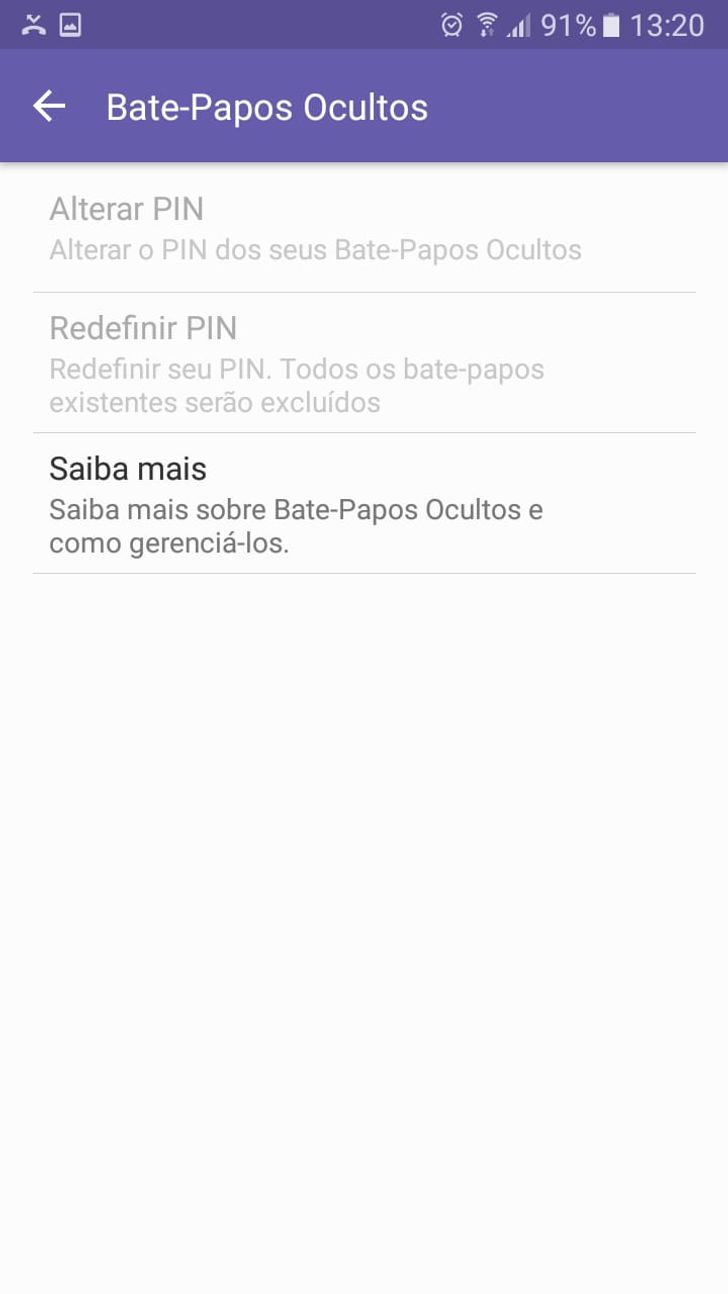
Nós todos temos segredos. E a questão principal é: como escondê-los corretamente? O Viber tem um ótimo recurso: bate-papos ocultos. Isso permitirá que você defina um código PIN em conversas separadas. Para fazer isso, abra o bate-papo desejado, vá para “Configurações” > “Privacidade” > “Bate-Papos Ocultos” e configure um PIN.
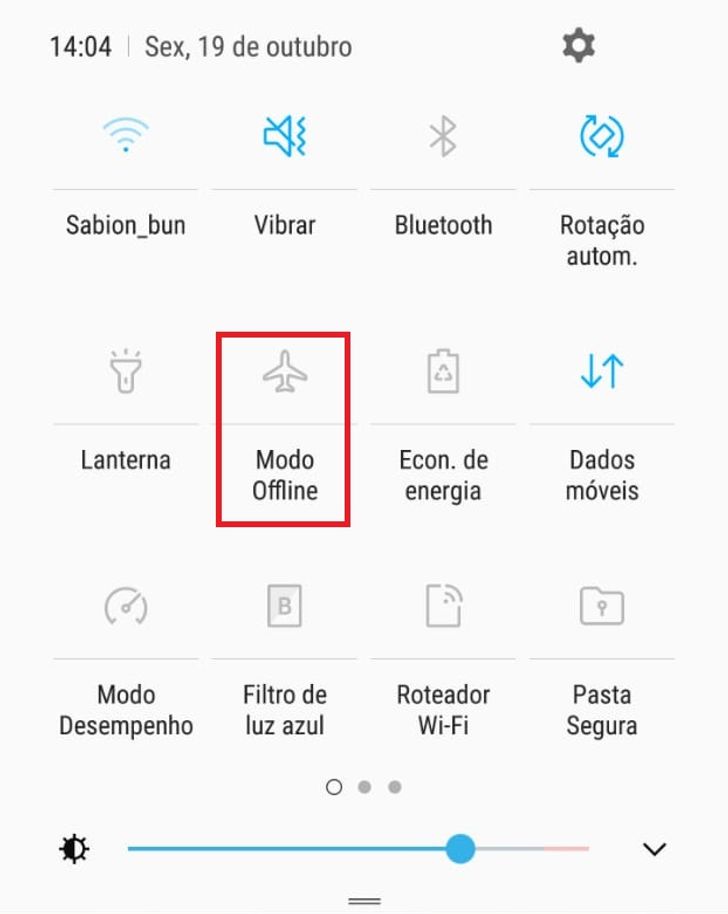
Quando você não quiser mostrar que está online e que leu as mensagens, basta ativar o “Modo Avião” (ou modo offline), acessar o Viber e ler as mensagens necessárias. Em seguida, desative o “Modo Avião”. A pessoa não verá o ícone de que você leu a mensagem.
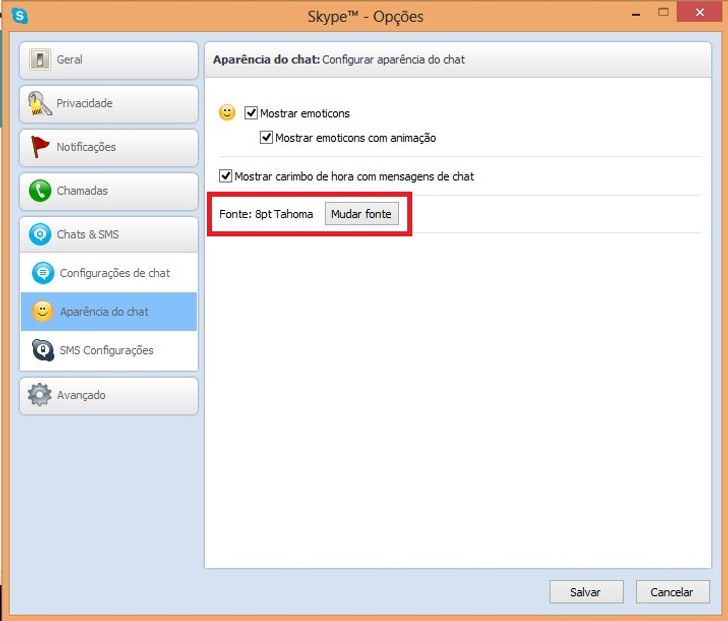
Por padrão, as mensagens do Skype são escritas em um tamanho de fonte oito, o que gera uma inconveniência ao ler caso você tenha uma visão ruim. Mas os usuários avançados sabem que o tamanho do texto das mensagens pode ser alterado da seguinte forma: “Ferramentas” > “Configurações” > “Chats & SMS” > “Aparência do chat” > “Mudar fonte”.
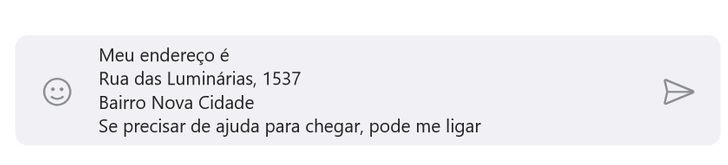
As mensagens no Skype são enviadas após pressionar a tecla Enter. Se for preciso iniciar uma nova linha, por exemplo, ao digitar um endereço ele rola automaticamente para o início da próxima mensagem. Para pular para outra linha na mensagem atual, em vez de enviar uma mensagem pressionando Enter, use a combinação de teclas Shift + Enter.
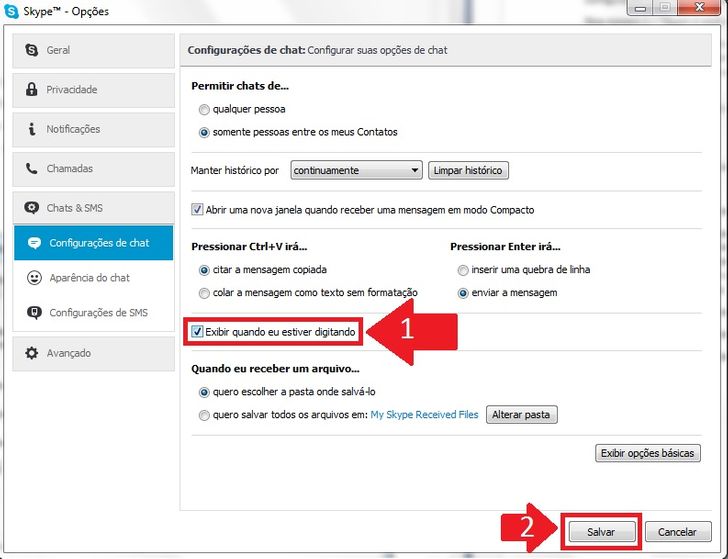
Quando você está conversando com alguém no bate-papo, o interlocutor vê um ícone de um lápis em movimento, o que indica que você começou a escrever uma nova mensagem. Esta função nem sempre é útil, principalmente quando você não sabe o que dizer e edita a mensagem várias vezes. Vá para “Ferramentas” > “Configurações” > “Chats & SMS” > “Configurações de chat” >" > “Exibir quando eu estiver digitando” e desmarque essa opção.
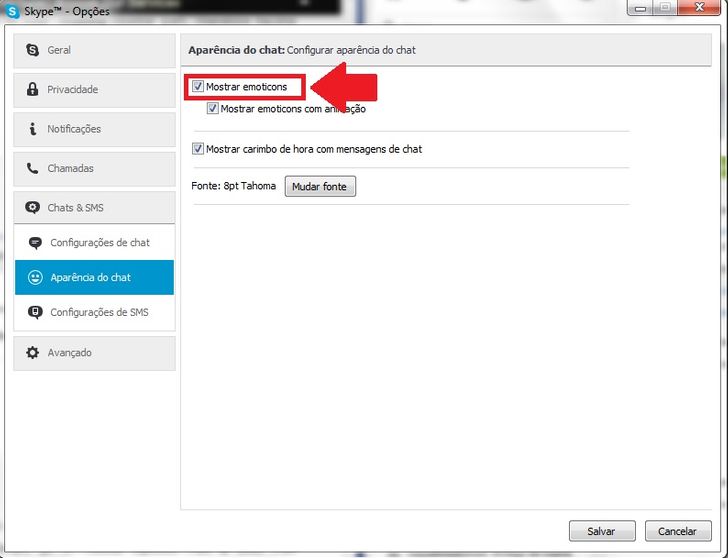
Às vezes eles incomodam e distraem, especialmente durante uma conversa importante. Para desativá-los, vá para “Ferramentas” > “Configurações” > “Chats & SMS” > “Aparência do chat” > “Mostrar emoticons”. Lá você pode optar por mostrar emoticons animados e grandes, e se você desmarcar a opção, os emoticons se tornarão normais, sem movimentos.
Gostou desses truques? Já conhecia algum deles? Compartilhe essas dicas com seus amigos para que eles possam aproveitar ao máximo os recursos de mensagens!











